Hur man gör din egen Wiki-sajt
Ingen wiki är större eller mer populär än Wikipedia . Sedan det skapades har Wikipedia haft mer än en miljard redigeringar, fördelat på 17,6 miljoner artiklar, från 27 miljoner användare. Tanken på att nå en sådan höjdpunkt genom att skapa en egen Wikipedia- sida kan verka skrämmande, som den borde, men det borde inte avskräcka dig från att vilja skapa din egen online-wikinisch.
Att göra en helt egen Wikipedia-liknande webbplats kan verka som ett stort åtagande, och om jag ska vara ärlig så är det det. Det kommer att ta mycket tid, framförhållning och forskning för att få dig själv på rätt spår.

När du förstår vad som krävs för att göra en wiki framgångsrik(what it takes to make a wiki successful) måste du veta var du ska börja när webbplatsen har skapats. Detta inkluderar hur man skapar sidor och lägger till text, bilder och videor till dem, skillnaderna mellan sidredigerare och hur man möjliggör samarbete på webbplatsen.
Hur man gör din egen Wiki-sida(How To Make Your Own Wiki Page)
Innan du kan skapa en wikiwebbplats måste du välja hur du vill att den ska vara värd. Det finns många alternativ där ute beroende på hur mycket du är villig att lägga på det. Gratis alternativ inkluderar Windows SharePoint , MediaWiki och Wikia , som låter dig skapa din alldeles egna wiki-webbplats från grunden.
Om du har kapitalet kommer betaltjänster som Same Page att erbjuda dig verktyg och några mallar som hjälper dig att komma igång. TikiWiki är ett bra programvarualternativ för alla som vill vara värd för en privat wiki på en företags- eller personlig server.

Eftersom en wiki bara är en webbplats i ständig utveckling där kollegor och främlingar kan samarbeta i ett primärt fokus, är Google Sites , och till och med WordPress , också potentiella värdar.
Du kommer att vilja göra ditt val baserat på varför du behöver wikin, hur många personer som kommer att vara involverade i projektet och hur mycket tid du har att ägna åt installation och underhåll av webbplatsen. Säkerhet(Security) är också ett bekymmer för alla som har en webbplats, särskilt när den är värd för sig själv.
I den här artikeln kommer vi att använda Wikia , även kallad FANDOM , för våra genomgångar.
Låt oss skapa en Wiki-sida(Let’s Create a Wiki Page)
FANDOM ses i allmänhet som en samling wikis om ämnen som huvudsakligen består av media och underhållning. Det är också otroligt användarvänligt för nybörjare.
Här är det mer sannolikt att du hittar wikis baserade på trendiga filmer, en favorit seriefigur och tv-spel än vad du är historiska händelser och saker med politiska inriktningar. En wiki är dock en wiki och du bör kunna skapa en som passar dina behov.

Att börja:
- Rulla över fliken WIKIS och klicka på knappen STARTA EN WIKI(START A WIKI) .

- Bestäm(Decide) ett wikinamn, domännamn och föredraget språk för din wiki. Klicka på (Click) NÄSTA(NEXT ) när du är klar.

- Vid det här laget måste du logga in på ditt konto om du inte redan har gjort det. För de som behöver ett konto har du möjlighet att skapa ett via sociala medier-konto eller fylla i ett standardregistreringsformulär.
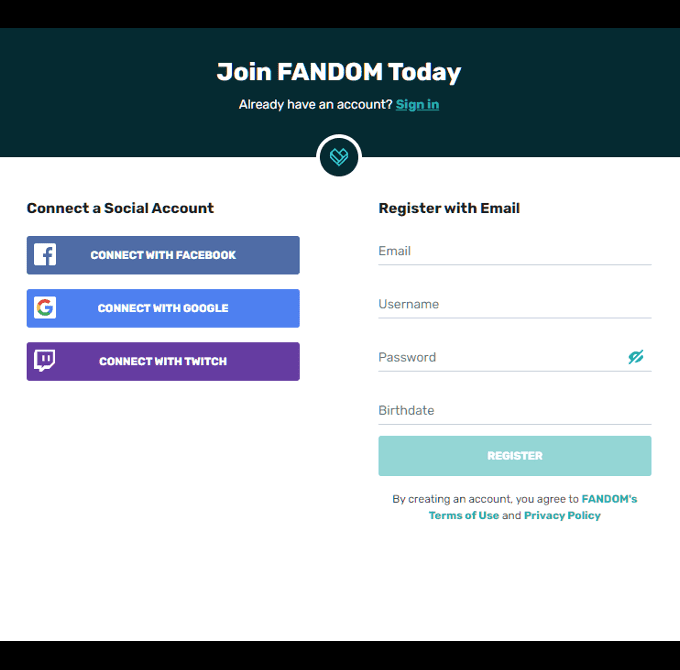
- Därefter måste du lägga till en beskrivning för din wiki som låter läsarna veta vad den handlar om. Välj vilken nav den passar in i och eventuella ytterligare kategorier som du anser är nödvändiga innan du klickar på SKAPA MIN WIKI(CREATE MY WIKI) .

- Här kan du välja ett snabbt tema för din wiki. Det finns några olika val, främst genom att ändra färgen på sidbakgrunden, textrutor och teckensnitt.

- Du kommer att kunna ändra detta när som helst så att ditt val inte är hugget i sten.
- När ett tema har valts klickar du på VISA MIG MIN WIKI(SHOW ME MY WIKI) .
- Du kommer att hälsas med ett litet gratulationsfönster som frågar om du vill börja skapa nya sidor. Vi hoppar över detta tills vidare och fokuserar på huvudsidan istället.

- Klicka på " x " i det övre högra hörnet av fönstret för att stänga det.

Jag är på startsidan, vad nu?
Vid det här laget är du antingen superglad över att få saker igång eller mer förvirrad än någonsin. Eller båda. Huvudsidan på din wiki har en menyrad med några olika flikar som du vill bekanta dig med innan du går vidare.

Menyraden innehåller tre viktiga avsnitt som vi har färgkodat för att göra det enklare för dig.
Röd sektion
Den här delen av menyn är mindre viktig i de tidigare stadierna av din wikis utveckling. Det blir viktigare när saker har lagts till, din gemenskap växer och allt eftersom wikin expanderar.

- Populära sidor(Popular Pages) – Den här fliken visar dig vilka sidor som besöks oftast på din wiki.
- Gemenskap(Community ) – Visar de konversationer som sker inom din wikis community och de senaste bloggarna som har skrivits.
- Utforska(Explore ) – Du kan hoppa till en slumpmässig sida i din wiki, ta en titt på vad som har hänt på din wiki och kolla in alla bilder och videor som har lagts upp.
- Huvudsida(Main Page) – En snabblänk som tar dig tillbaka till huvudsidan.
Gröna sektionen
Viktigare i alla utvecklingsstadier, den här menyn ger användbara alternativ för den fortsatta tillväxten av din wiki.
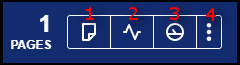
- (1) Lägg till ny sida(Add new page) – Brödet och smöret för alla wiki är möjligheten att kontinuerligt lägga till nya sidor. Varje ny sida ger ny information till dina läsare om ämnet. Du kommer att klicka mycket på den här ikonen.
- (2) Wiki-aktivitet(Wiki Activity) – Om du klickar på den här ikonen kommer du till en sida för senaste wiki-aktivitet. Detta kan vara allt från ytterligare information som lagts till på en befintlig sida, en nyskapad sida eller kommentarer från communityn.
- (3) Admin Dashboard – Allt(Anything) du behöver veta om eller ha tillgång till när det kommer till din wiki finns här.

- Fliken Allmänt(General) ger tillgång till allt från en temadesigner och CSS- alternativ till en fullständig användarlista med tillhandahållna rättigheter till grundläggande innehållstillägg för redigeringar och liknande. Fliken Avancerat(Advanced) är mer av samma sak bara uppdelad i mindre, specificerade länkar för snabbare åtkomst.
- (4) Mer-meny(More Menu) – Lägg till(Add) nya bilder och videor till wikigalleriet och slå upp eventuella senaste ändringar som har ägt rum.

Du kommer att märka en sidräknare till vänster om detta avsnitt. Detta kommer att hålla reda på antalet sidor som din wiki för närvarande har visat offentligt.
Gul sektion
Den gula sektionen innehåller länkarna som är specifika för vilken sida du för närvarande arbetar med på din wikipedia-webbplats.

- Edit – Borde vara ganska självförklarande. Denna knapp låter dig redigera den aktuella sidan. Som standard är du försedd med en visuell redigeringsversion av textredigeraren. Mer om detta senare.

- Rullgardinsmeny(Dropdown Menu) – Den här menyn innehåller några olika länkar som kan visa sig vara mycket viktiga för att gå vidare. Här kan du byta namn på sidan, skydda sidan (och specifika avsnitt) från ytterligare redigeringar, ta bort sidan och till och med redigera bilderna för hur den kommer att se ut för mobila enheter. Det finns också ett alternativ att använda den klassiska(Classic) redigeraren, som är källredigeraren, istället för den visuella standardredigeraren.
Huvudsida Första stegen

Huvudsidan bör innehålla innehåll som är relevant för ämnet för din wiki. Detta inkluderar att lägga till ett kort stycke, som beskriver för dina läsare vad din community handlar om och vad de kan förvänta sig att hitta inom den.
För att komma igång med några redigeringar, klicka på knappen REDIGERA(EDIT ) som finns i det gula avsnittet som tidigare diskuterats. Din sida bör se ut ungefär som bilden nedan.
Vi kommer in på skillnaderna mellan visuella och källredigerare senare. Tills vidare fortsätter vi med den visuella redigeraren eftersom det är det mer nybörjarvänliga alternativet.

Förutom den visuella redigerarens menyrad kommer du också att märka något ovanför introtiteln längst upp till vänster på sidan. Det läses som <mainpage-leftcolumn-start /> . Alla som är bekanta med webbdesign kommer att känna igen det som en tagg som liknar <div> som indikerar början av ett avsnitt eller en kolumn på en sida.
Scrolla(Scroll) längre ner så ser du liknande text <mainpage-leftcolumn-end /> som indikerar slutet på ett avsnitt eller en kolumn på en wikisida. Allt(Everything) som skrivs i detta avsnitt kommer att finnas i kolumnen längst till vänster på huvudsidan.
För att förstå min mening är sidorna på FANDOM som standard(FANDOM) uppdelade i två kolumner – en vänster och en höger – i en ⅔ x ⅓ uppdelning. Så din vänstra kolumn kommer att innehålla huvuddelen av informationen på en sida medan den högra sidan i allmänhet är reserverad för snabblänkar och statistisk information.

Gör dig själv en tjänst och håll dessa taggar intakta. Att de tas bort kan orsaka problem med hur designen ser ut på alla enheter och webbläsare. Kom ihåg(Remember) att en ful huvudsida sannolikt kommer att resultera i färre tittare.
Allt inom dessa taggar är rättvist spel. Du kan ändra vilken som helst av standardinformationen och spara den så att ändringarna återspeglas på den faktiska sidan så att alla kan se. Detta inkluderar bilder och videor som lagts till genom att klicka på lämplig ikon i menyraden för visuell redigerare.
Visual Editor vs Source Editor
Användningen av den visuella redigeraren möjliggör enkelt lägesinnehåll som kan ställas in inom de givna parametrarna för redigeraren. Det betyder att du bara har så mycket kontroll över hur du redigerar innehåll som redigeraren tillåter. Det är väldigt minimalt men för en nybörjare kan det vara din bästa vän.

För att använda källredigeraren uppmuntras kunskaper om wikitext för att utnyttja allt som den erbjuder. Genom att använda källredigeraren får du mycket mer kontroll över utseendet och känslan på dina sidor och innehållet på dem än vad den visuella redigeraren kan.
Detta är den viktigaste skillnaden när det gäller att välja den ena framför den andra. Är du okej med att spela inom en begränsad sandlåda eller kräver ambitionen för din wiki mer kontroll?
Oavsett(Regardless) vad du än väljer att börja med, är källredigeraren och wikitext något som varje wikiredigerare bör sträva efter att lära sig och förstå. Wikitext , även kallad "markup", används inte bara på FANDOM- webbplatser, utan med praktiskt taget alla tillgängliga wikivärdsidor.
Du kan hitta en komplett lista över uppmärkningstextformatering(markup text formatting) på FANDOM i hjälpunderdomänen.
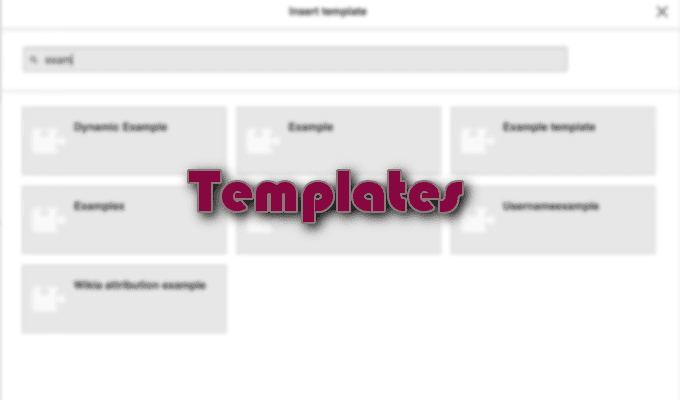
Mallar
En annan sammanställning att lägga till i källredigerarens kolumn skulle vara möjligheten att skapa och spara anpassade mallar. Dessa mallar kan sedan användas för att skapa sidkonsistens över hela din wiki utan att behöva göra om varje sida igen från början.
För att lära dig mer om mallar(more about templates) har FANDOM hjälp tillhandahållit en omfattande genomgång som borde hjälpa dig att komma igång.

Användarhantering
Att lägga till flera bidragsgivare till din wiki är vad som krävs för att få den att växa och blomstra. När du har satt ihop ett team kan du lägga till dem individuellt på din wiki, vilket ger dem specifika användarrättigheter.
Att göra detta:
- Navigera till Admin Dashboard och klicka på Användarrättigheter(User Rights) i Community-avsnittet.

- Ange användarens namn som du vill lägga till i wikin och klicka på Redigera användargrupper(Edit user groups) .
- Teammedlemmen du tänker lägga till måste tidigare ha registrerat sig för ett konto innan den läggs till.
- Markera rutan/rutorna för gruppen/grupperna du vill lägga till användaren i, ange en anledning till denna ändring (valfritt) och klicka sedan på Spara användargrupper(Save user groups) .


Related posts
13 bästa IFTTT-applets (tidigare recept) för att automatisera ditt onlineliv
7 beprövade sätt att öka webbplatstrafiken
Vad är en anpassad domän och hur man ställer in en
Hur man lägger till en Discord-widget på din webbplats
Skapa en personlig webbplats snabbt med hjälp av Google Sites
Hur man delar och lägger upp bilder på Instagram
Hur man åtgärdar Spotify Web Player kommer inte att spela
Billigt och pålitligt webbhotell för småföretag
Wix vs Squarespace: Vilket är det bättre webbdesignverktyget?
Vem äger internet? Webbarkitektur förklaras
10 viktiga WordPress-plugins för en webbplats för småföretag
16 bästa webbläsare för iPhone (Safari-alternativ)
Hur man skapar en enkel webbsida gratis
Hur man tar reda på vem som är värd för en webbplats (webbhotell)
WhatsApp webbvideosamtal: ett enkelt Android-hack
Hur man ändrar standardplacering för nedladdningsmapp i valfri webbläsare
Hur man skapar en e-handelsbutik snabbt och enkelt
Starta alltid webbläsaren i privat surfläge som standard
8 steg för att vara GDPR-kompatibel med din webbplats
Bästa WhatsApp-webbtips och tricks du kan använda
